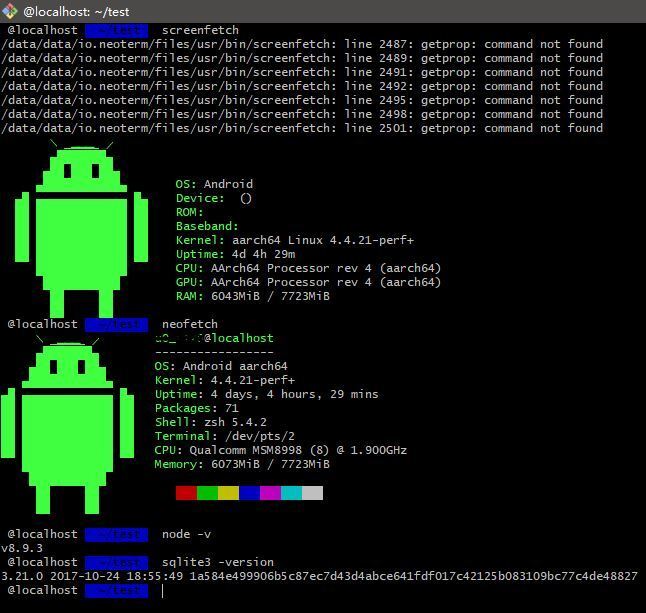触摸板驱动程序无法在Windows上运行吗?修复方法
驱动程序允许您的操作系统与您的外围设备和其他硬件组件进行通信并了解它们。如果设备驱动程序无法正常运行,受影响的硬件(例如鼠标、键盘或触摸板)将会遇到问题。
最近,一些用户报告说,升级到最新的 Windows 版本后,他们的触摸板驱动程序无法工作。该问题可能是由多种原因引起的,例如系统内的小故障和不兼容的驱动程序。
因此,如果您遇到此问题,请按照以下不同方法在 Windows PC 上解决此问题。您可以按照所有步骤操作以确保修复或选择最适合您情况的方法。
1.更新驱动程序
系统和触摸板驱动程序之间的不兼容是最常见的故障原因。这就是我们建议通过设备管理器实用程序更新驱动程序的原因。
在某些情况下,更新 I2C HID 设备驱动程序可以立即解决该问题。您可以按照以下方法执行此操作:
- 按Win + S键打开 Windows 搜索实用程序。
- 在搜索区域中键入“设备管理器”,然后单击“打开”。
- 在“设备管理器”窗口中,展开“人机接口设备”部分。
- 找到您的触摸板驱动程序并右键单击它。
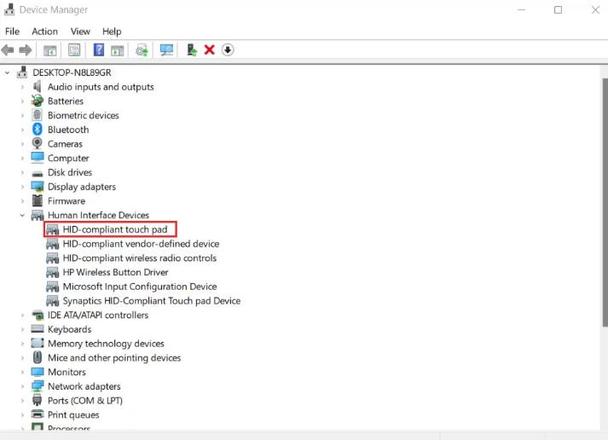
- 如果您找不到触摸板驱动程序,请单击工具栏中的“查看”选项卡,然后选择“显示隐藏的设备”。
- 现在,右键单击驱动程序并从上下文菜单中选择更新驱动程序。单击自动搜索驱动程序,然后等待实用程序扫描系统以获取更新的驱动程序版本。
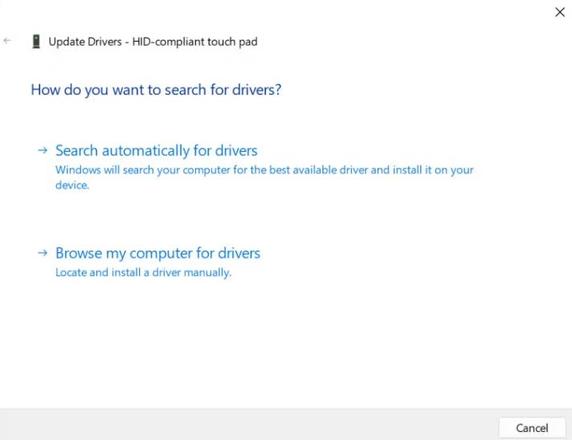
- 按照屏幕上的说明继续更新过程并检查问题是否已解决。
- 如果错误仍然存在,请再次执行步骤 1-5,这次选择“浏览我的计算机以查找驱动程序”。
- 接下来,单击让我从计算机上的可用驱动程序列表中进行选择,然后选择 I2C HID 设备驱动程序。
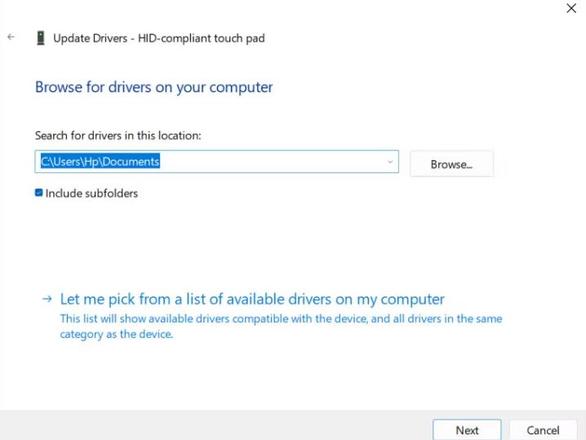
- 按照屏幕上的说明继续操作。
希望这将帮助您解决触摸板驱动程序问题。或者,如果您的计算机上尚未安装更新的驱动程序版本,您可以访问制造商的官方网站并从那里下载最新版本。
然后,您可以选择“浏览我的计算机以查找驱动程序”> “让我从计算机上的可用驱动程序列表中进行选择” 并安装最新下载的驱动程序版本。
2.卸载所有更新
由于该问题也可能是在安装系统更新后引起的,您也可以尝试卸载更新来解决问题。
在此方法中,我们将使用控制面板来卸载更新。就是这样:
- 启动控制面板(有关详细信息,请参阅如何打开控制面板)并选择“程序”选项下的“卸载程序”。
- 单击左侧窗格中的“查看已安装的更新”选项。
- 您现在应该能够在计算机上看到已安装的更新。找到目标更新并右键单击它。
- 选择卸载并按照屏幕上的说明继续。
- 最后,重新启动计算机并检查问题是否解决。
如果您在升级到 Windows 11 后开始遇到问题,您还可以选择降级到 Windows 10。由于这是一项重大更改,我们建议您仅在所有其他故障排除方法均失败时才继续执行此更改。
请按照以下步骤恢复到 Windows 10:
- 同时按下Win + I键打开 Windows 设置。
- 在“设置”中选择“系统>恢复”。
- 现在,单击以下窗口中的“返回”按钮,然后选择要恢复的原因。
- 按照屏幕上的说明完成该过程。
3.使用系统还原选项
如果您不确定是否是更新导致了问题,请使用系统还原将计算机恢复到之前的状态。
系统还原实用程序会定期在您的系统上创建还原点。这些还原点是系统的快照,通常在重大更改(例如安装应用程序)之前创建。当您使用这些快照恢复到较旧的系统状态时,您的系统将返回到创建还原点时的状态。
请按照以下步骤使用系统还原选项:
- 同时按下Win + R键打开“运行”对话框。
- 在“运行”中键入 control,然后单击“确定”打开控制面板。
- 在以下窗口中,在控制面板的搜索栏中键入系统还原。
- 单击创建还原点。
- 现在,单击系统还原按钮。
- 您现在应该看到系统上创建的还原点的列表。选择一个(不存在问题的地方),然后单击“下一步”。
一旦系统恢复到之前的工作状态,触摸板驱动程序问题就应该得到解决。
4.更改触摸板设置
如果在 USB 指点设备连接到计算机时开始出现问题,则您可能会遇到此问题,因为默认设置在连接外部设备时禁用触摸板。
如果出现这种情况,您可以更改触摸板设置来解决问题:
- 同时按下Win + I键打开 Windows 设置。
- 选择蓝牙和设备>触摸板。
- 展开“触摸板”部分并启用“连接鼠标时保持触摸板打开”。
- 关闭“设置”应用程序并检查问题是否已解决。
5. 对 Windows 执行就地升级
如果到目前为止还没有解决方案,那么作为最后一步,您可以尝试执行 Windows 就地升级。我们在如何修复损坏的 Windows 安装指南中介绍了如何执行此操作。
您可以将 Windows 重置为其默认、无错误的状态或执行全新安装。如果您选择重置 Windows,我们建议您选择“云安装”选项而不是“本地安装”,从 Microsoft 服务器重新安装文件。
您的 Windows 触摸板驱动程序问题已解决
Windows 更新有时会导致系统问题,而不是改进功能。希望上面列出的方法能够帮助您轻松解决升级后的触摸板驱动程序问题。
如果您尚未准备好继续使用修复安装选项,您可以联系 Microsoft 支持代表并向他们报告问题。他们也许能够为您检查问题的根本原因并建议相关的解决方案。
以上是 触摸板驱动程序无法在Windows上运行吗?修复方法 的全部内容, 来源链接: utcz.com/dzbk/940361.html